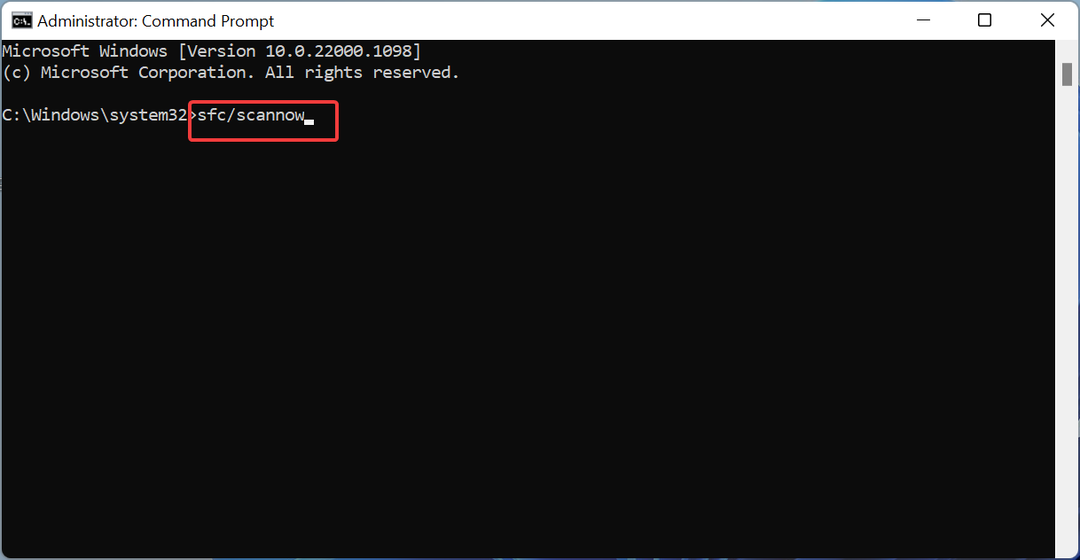Изпълнението на командата CHKDSK е бърз начин да поправите това
- Грешката 0x80070037 може да се дължи на лоши дискови сектори.
- Можете бързо да коригирате този проблем, като проверите използвания хардуер и замените дефектния.
- Актуализирането на драйвера на вашия диск е друго ефективно решение, което да опитате.
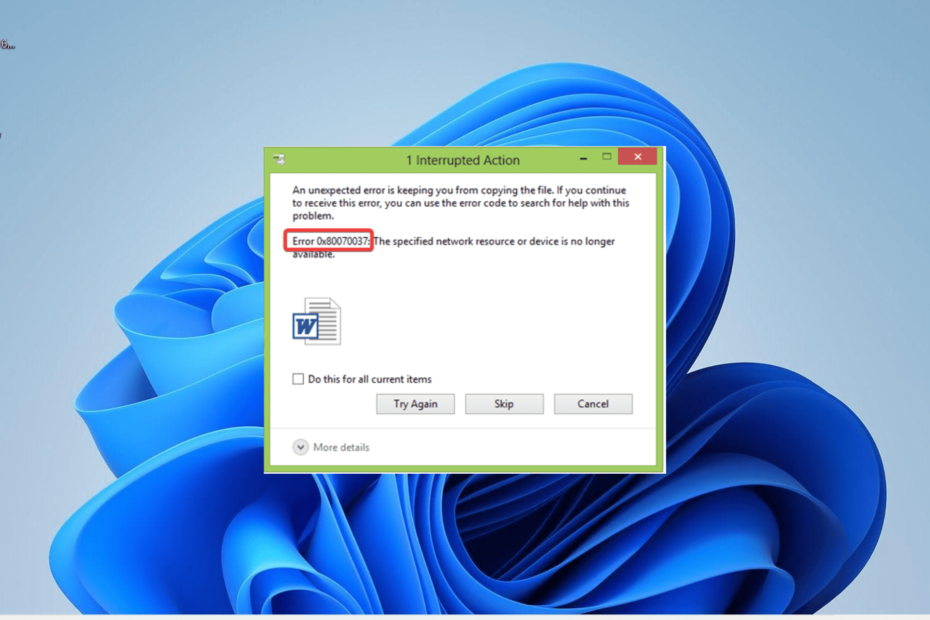
хИНСТАЛИРАЙТЕ, КАТО КЛИКНЕТЕ ВЪРХУ ИЗТЕГЛЯНЕ НА ФАЙЛА
- Изтеглете Fortect и го инсталирайте на вашия компютър.
- Стартирайте процеса на сканиране на инструмента за да търсите повредени файлове, които са източникът на вашия проблем.
- Щракнете с десния бутон върху Старт на ремонта така че инструментът да може да стартира алгоритъма за фиксиране.
- Fortect е изтеглен от 0 читатели този месец.
Една от задачите, които потребителите често изпълняват, е преместването на файлове от техните компютри на външно устройство. Понякога обаче нещата могат да се объркат, тъй като някои потребители се оплакват от 0x80070037 грешка при копиране на файлове.
Това може да се дължи на различни проблеми, но не е най-трудната задача за отстраняване. В това ръководство сме подготвили решенията, които ще ви помогнат да коригирате този проблем завинаги.
Защо получавам грешка 0x80070037?
Различни фактори могат да бъдат отговорни за този проблем, включително хардуерни и софтуерни проблеми. По-долу са някои от видните:
- Хардуерни проблеми: Основната причина за този проблем са проблеми с USB порта, кабела и понякога външния твърд диск. Трябва да проверите всички включени компоненти и да ги замените съответно.
- Повредени системни файлове: Ако вашите системни файлове са повредени, можете да получите тази грешка, когато се опитвате да копирате файлове. Ти трябва да поправете и възстановете тези файлове за отстраняване на грешката.
- Остарял драйвер: В някои случаи тази грешка може да се дължи на остарял дисков драйвер. Решението за това е да актуализирайте драйверите участващи.
Как мога да коригирам кода за грешка 0x80070037?
Преди да разгледате решенията в този раздел, опитайте следните предварителни стъпки за отстраняване на неизправности:
- Опитайте вместо това USB 2.0 порта, ако използвате USB 3.0 твърд диск.
- Проверете USB портовете и кабелите.
- Опитайте устройството на друг компютър.
- Пробвай с друг хард диск.
Ако проблемът продължава, преминете към решенията по-долу:
1. Стартирайте CHKDSK
- Натисни Windows ключ, вид cmdи изберете Изпълни като администратор под командния ред.
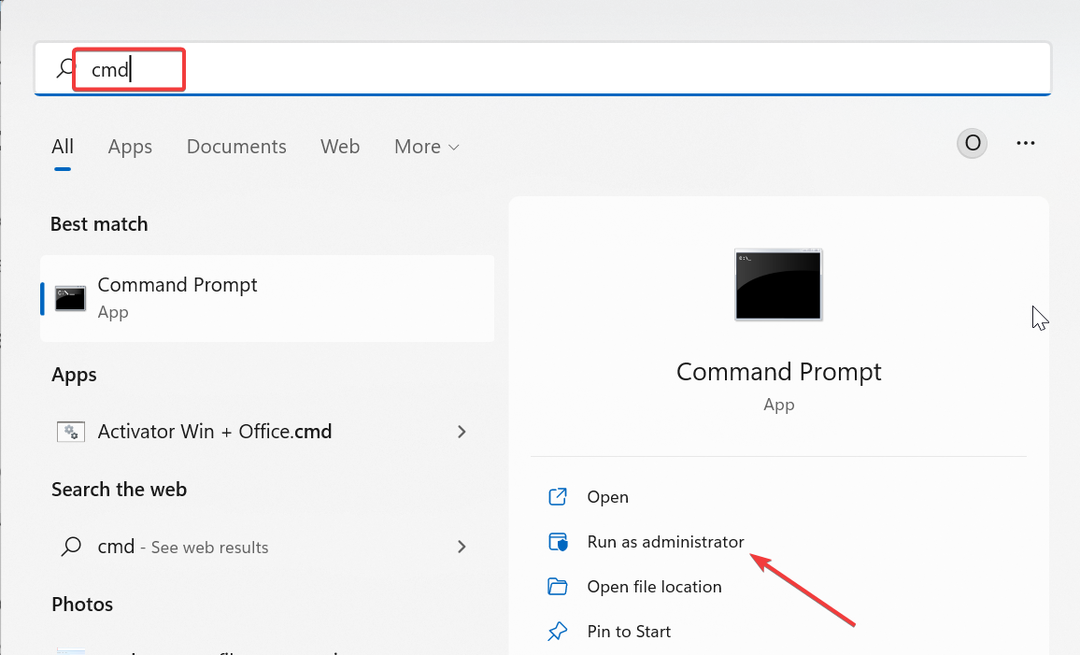
- Въведете командата по-долу и натиснете Въведете за да го стартирате:
chkdsk c: /f /r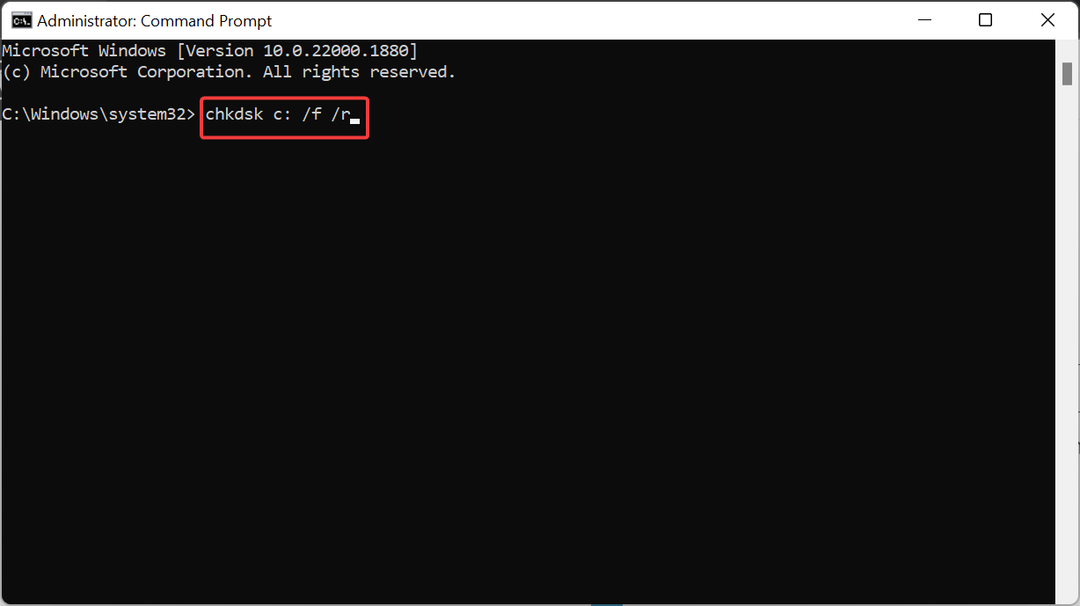
- Сега, натиснете Y когато бъдете подканени.
- Накрая изчакайте компютърът ви да се рестартира и сканирането ще започне автоматично.
Понякога кодът за грешка 0x80070037 може да се дължи на дефектни сектори на твърдия диск. За щастие Windows има вграден инструмент, който може да помогне за отстраняването на този проблем, както е показано по-горе.
- Грешка при въвеждането не се поддържа: защо се случва и как да го коригирате
- 0x8031004a Код на грешка в Windows Update: Как да го коригирате
2. Актуализирайте драйвера
- Натисни Windows ключ + х и изберете Диспечер на устройства опция.
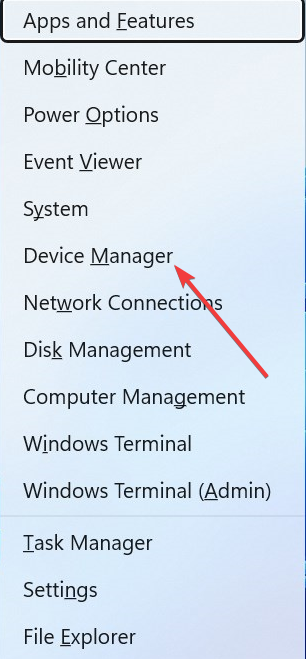
- Щракнете двукратно върху Дискови устройства и щракнете с десния бутон върху вашия твърд диск под него.
- Сега изберете Актуализирайте драйвера опция.
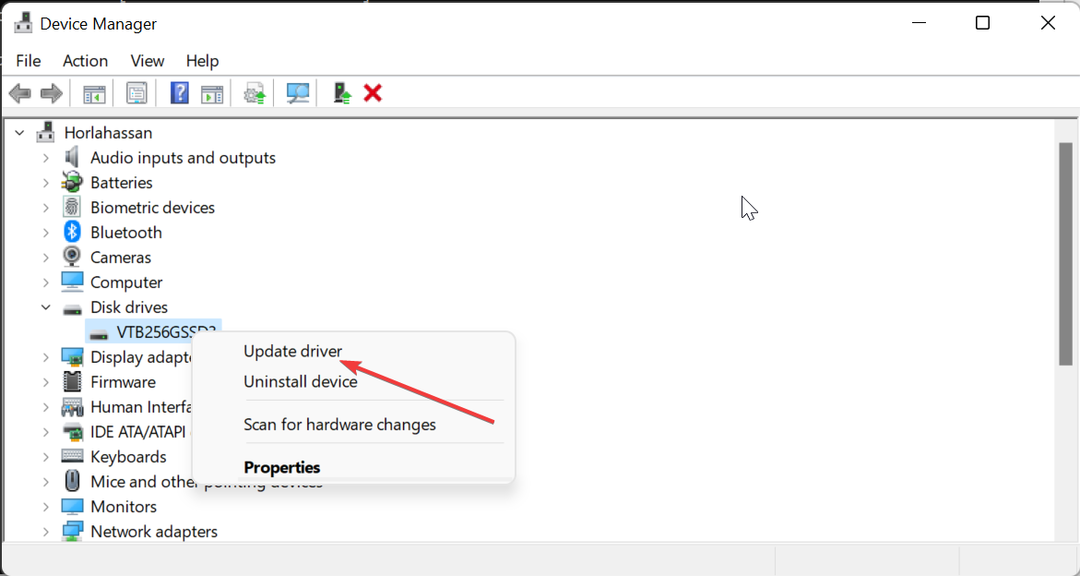
- Накрая изберете Автоматично търсене на драйвери и инсталирайте всички налични актуализации.
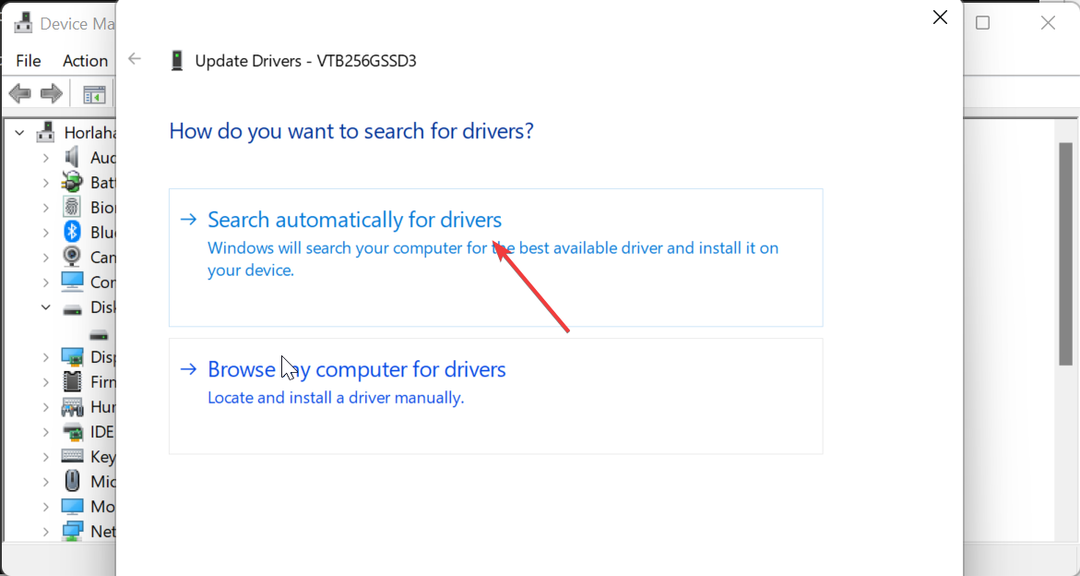
В някои случаи тази грешка 0x80070037 може да се дължи на остарял дисков драйвер. Решението за това е да актуализирате драйвера на вашия външен твърд диск.
Ако програмата за актуализиране на драйвери на Windows не може да намери най-новия драйвер, можете да отидете на уебсайта на производителя, за да изтеглите най-новия драйвер.
Експертен съвет:
СПОНСОРИРАНА
Някои проблеми с компютъра са трудни за справяне, особено когато става въпрос за липсващи или повредени системни файлове и хранилища на вашия Windows.
Не забравяйте да използвате специален инструмент, като напр Фортект, който ще сканира и замени повредените ви файлове с техните нови версии от своето хранилище.
Като алтернатива можете да използвате програма за автоматично актуализиране на драйвери в Outbyte Driver Updater, за да изпълните тази задача. Този инструмент ви спестява стреса от сами да търсите и инсталирате драйверите.
Освен това елиминира риска от изтегляне на грешен драйвер, което може да доведе до допълнителни проблеми.

Програма за актуализиране на драйвери Outbyte
Намирайте автоматично правилните драйвери с най-добрия инструмент за актуализиране.3. Актуализирайте вашия компютър
- Натисни Windows ключ + аз за да отворите Настройки приложение и щракнете Актуализация на Windows в левия прозорец.
- Щракнете върху Провери за актуализации бутон.
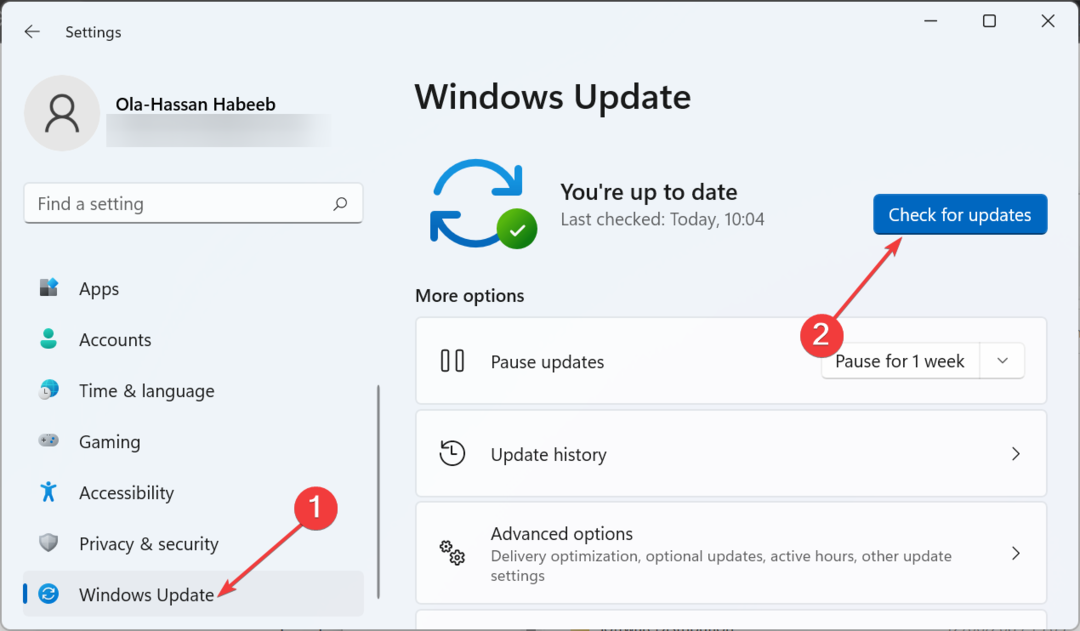
- Сега изтеглете и инсталирайте всички налични актуализации.
Остарялата операционна система е склонна към всякакви проблеми, включително тази грешка 0x80070037. Това, което трябва да направите, за да коригирате този проблем, е да инсталирате най-новите пачове на вашия компютър.
4. Поправете системните файлове
- Натисни Windows ключ, вид cmdи изберете Изпълни като администратор под командния ред.
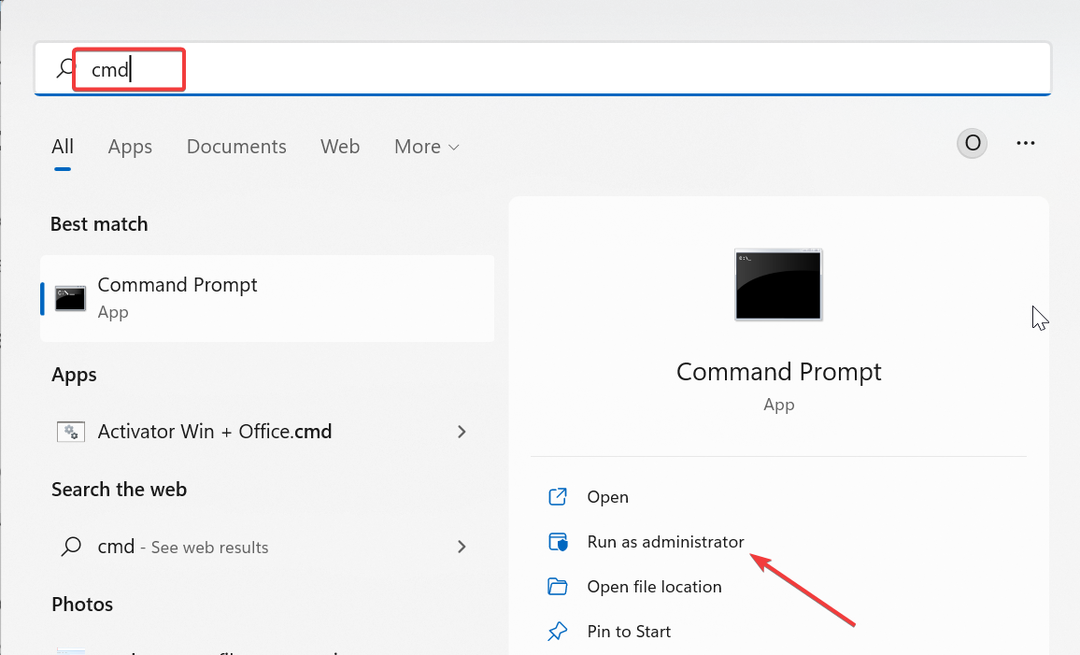
- Въведете командата по-долу и натиснете Въведете за да го стартирате:
DISM /онлайн /изчистване-изображение /възстановяване на здравето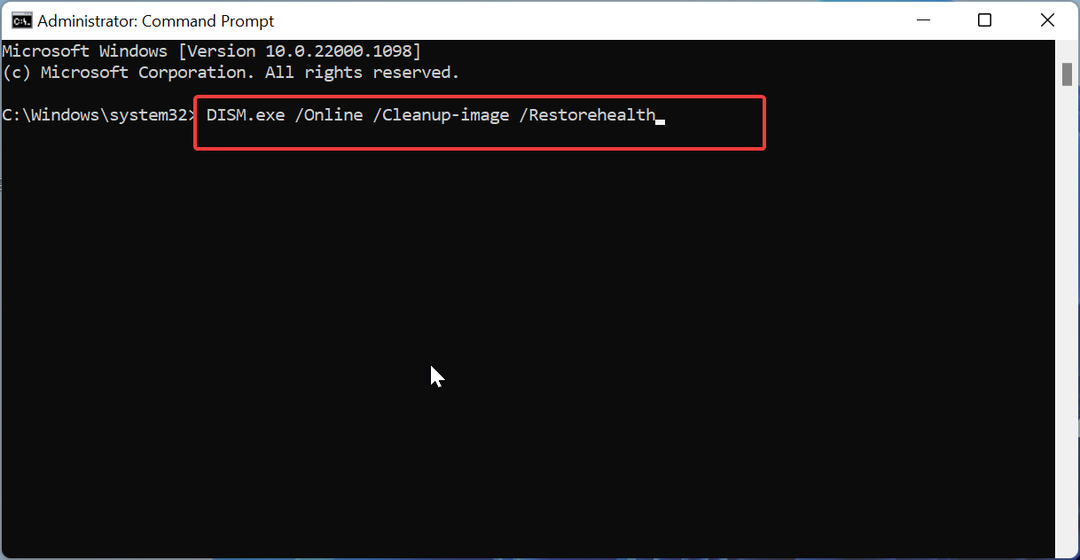
- Изчакайте командата да приключи. Сега изпълнете командата по-долу:
sfc /сканиране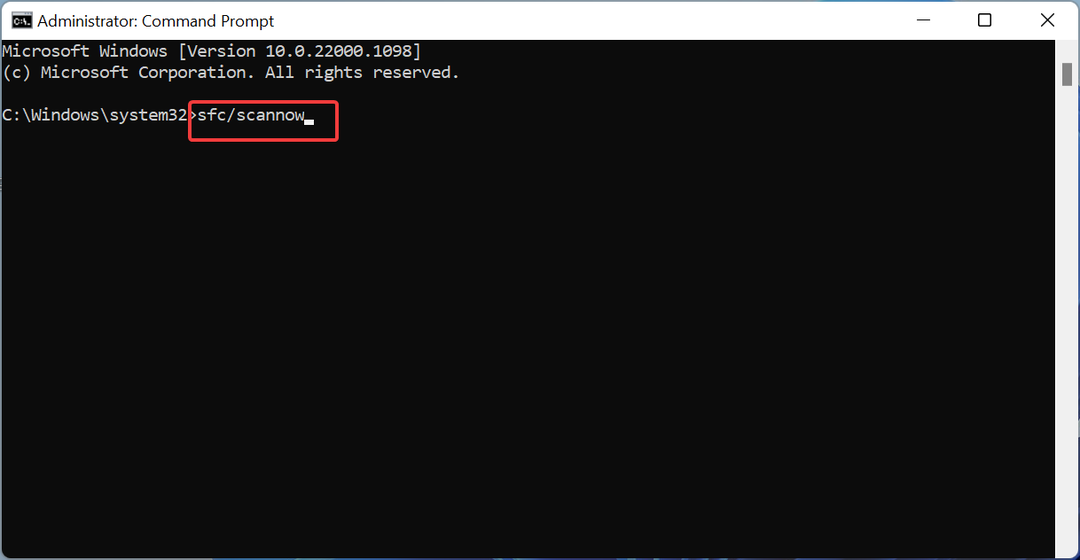
- Накрая изчакайте командата да приключи и рестартирайте компютъра.
Ако файловете, необходими за изпълнение на тази задача, са повредени, можете да срещнете проблема 0x80070037. Можете да коригирате този проблем, като поправите системните си файлове с горните команди.
Като алтернатива можете да разрешите този проблем със специален инструмент. Този софтуер ви спестява от стреса да изпълнявате поредица от команди и да поправяте файловете ръчно.
Стигнахме до края на това ръководство за коригиране на грешката 0x80070037 при копиране на файлове. Надяваме се, че можете да разрешите този проблем с решенията в него.
Ако изпитвате други проблеми, като неочаквана грешка, която ви пречи да копирате файлове, нашето подробно ръководство по темата ще ви покаже как да го поправите.
Чувствайте се свободни да ни уведомите решението, което ви помогна да коригирате този проблем в коментарите по-долу.
Все още имате проблеми?
СПОНСОРИРАНА
Ако горните предложения не са разрешили проблема ви, компютърът ви може да има по-сериозни проблеми с Windows. Предлагаме да изберете решение "всичко в едно" като Фортект за ефективно отстраняване на проблемите. След инсталирането просто щракнете върху Преглед и коригиране и след това натиснете Старт на ремонта.